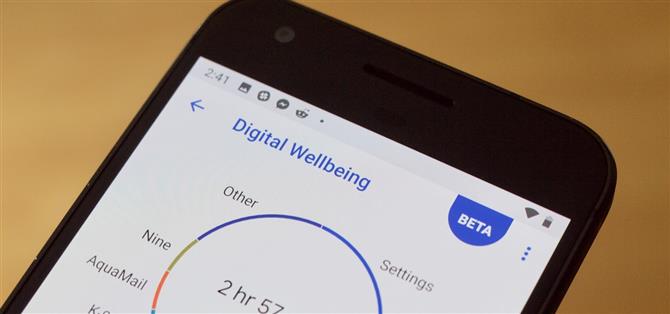Ваш смартфон захватывает вашу жизнь? Вам нужна помощь в том, чтобы поместить свой Pixel в ночное время? Ну, обновите Android Pie! Android 9.0 поставляется с Digital Wellbeing, новым инструментом, который поможет вам понять привычки вашего смартфона и, возможно, время от времени отходить от приложений, игр и уведомлений.
Как вы скоро увидите, Digital Wellbeing все еще находится в стадии бета-тестирования. Вам нужно быть терпеливым с помощью инструмента — хотя он выглядит полным, он может поставляться с некоторыми ошибками и сбоями. Если вы столкнулись с чем-то странным, вы всегда можете нажать три точки в верхнем правом углу основного экрана «Цифровое благополучие» и выбрать «Отправить отзыв».
Чтобы получить доступ к Digital Wellbeing, вам необходимо зарегистрироваться в бета-программе. Есть две ссылки для регистрации, которые вы можете использовать, или вы можете просто отключить APK. Мы описали этот процесс по следующей ссылке.
- Не пропустите: как получить цифровое благополучие в Android Pie прямо сейчас
После того, как вы установили Digital Wellbeing, просто откройте приложение «Настройки», затем найдите и выберите «Цифровое благополучие» из списка. Если вы не видите его сразу, используйте функцию поиска вверху настроек, чтобы найти «Цифровое благополучие», после чего появится меню. После выбора инструмент затем загрузится, с помощью колеса Digital Wellbeing первое, что нужно увидеть.
Колесо содержит ваши популярные приложения, а также общий объем использования телефона в течение дня. Вы можете нажать на любое из приложений вокруг колеса, чтобы открыть индивидуальную страницу для этого приложения (но об этом позже).



Под рулем вы найдете «Панель приборов». Здесь вы можете получить полный макет данных для вашего телефона. По умолчанию вы увидите, что ваш телефон используется в течение текущего дня, но вы можете просто нажать стрелку рядом с датой, чтобы переместиться через ваши записанные дни.
Время экрана — это первый показатель, который вы увидите, это показатель того, сколько времени вы потратили, глядя на свой телефон. Но коснитесь стрелки в синем поле «Время экрана», и вы также сможете увидеть «Уведомления, полученные» и «Временные данные» для ваших приложений, которые перечислены ниже в диаграммах ниже. Нажмите любой, чтобы открыть свою отдельную страницу, упомянутую выше, а также просмотреть любой из трех наборов данных, упомянутых выше.



Установка таймеров приложений
С панели инструментов вы также можете настроить таймеры приложений. Эти таймеры постоянно используют ваше приложение для определенных приложений, блокируя вас через заданное время. Например, если вы выделите себе 15 минут времени в Facebook, Facebook отключится после 15 минут использования до полуночи. Будьте осторожны при настройке таймеров для себя, особенно с приложениями, к которым вы должны получить доступ в любой момент.
Чтобы установить таймер, нажмите стрелку «Нет таймера» рядом с соответствующим приложением в Личном кабинете. Затем выберите 15 минут, 30 минут, 1 час или пользовательский таймер. После установки вы можете вернуться на эту страницу, чтобы проверить, сколько времени вы оставили с приложением в течение дня. Это же действие доступно на отдельной странице цифрового благополучия любого приложения.



Вниз Не беспокоить
Digital Wellbeing также позволяет вам контролировать, когда вы хотите, чтобы ваш телефон начал обтекать в течение дня, создав более расслабляющую среду для использования вашего телефона. Чтобы начать, вы можете установить автоматическое время для начала и окончания Wind Down. Вы также можете использовать «Оттенки серого» и добавить в этот период расписание Night Light, чтобы облегчить отображение вашего телефона на ваших глазах.
Когда вы включите Night Light, ваше изменение оттенка вашего устройства станет более оранжевым. Вы можете выбрать интенсивность этого оттенка после выбора «Включить сейчас» в настройке «Ночной свет».



Конечно, вы также можете включить настройки «Не беспокоить» для Wind Down. Однако вы не можете изменить настройки Do Not Disturb от Wind Down, поэтому, если вы просто не хотите включать или отключать эту функцию, обязательно получите доступ к ней с главной страницы Digital Wellbeing, чтобы изменить все настройки.
В разделе «Не беспокоить» у вас есть возможность выбирать звуки и вибрации, которые остаются включенными, как звуки уведомлений (если вообще есть), как разрешаются вызовы, если разрешены сообщения, напоминания и события, расписание «Не беспокоить», и включать или отключать функцию автоматически.
Когда вы будете готовы включить Do Not Disturb, нажмите «Включить сейчас» внизу этой страницы или вернитесь в «Вниз вниз» и включите слайдер «Не беспокоить».


Уведомления
Наконец, есть уведомления. Если вы когда-либо настраивали уведомления своего приложения на Android раньше, вы будете здесь дома. Единственное различие заключается в том, что Android удобно объединять все ваши приложения в инструмент Digital Wellbeing, поэтому вы можете получить доступ к своим настройкам уведомлений, одновременно работая над другими настройками.
На главной странице «Цифровое благополучие» нажмите «Управление уведомлениями». Вы увидите полный список всех приложений вашего Android-устройства. Вы можете нажать три точки в верхнем правом углу и нажать «Показать систему», чтобы отобразить параметры системных уведомлений. Вы можете отсортировать этот список по «Самые последние» или «Наиболее часто», нажав на синюю полосу в верхней части дисплея.
Коснитесь слайдера рядом с каждым приложением, чтобы включить или отключить уведомления для каждого из них. Чтобы просмотреть более подробные настройки уведомлений, просто нажмите на имя приложения. Вы также можете получить доступ к настройкам уведомлений приложения на своей отдельной странице «Цифровое здоровье».